Windows10专业版笔记本电源图标突然不见了咋办?
有时候小编会遇到,一打开电脑发现原本要在右下角的电源图标突然不见了,一下子就心慌了,因为不知道电源还剩多少电量,心里没个底哟,不知道什么时候就会自动关机了。一旦发现电源图标突然不见了,该怎么办呢?别害怕,一文便知!下面,小编就给大家分享下windows10笔记本不显示电源图标的两种常见的解决办法。

推荐:免激活WIN10系统下载
方法一:驱动问题导致
1、在【开始菜单】单击右键,选择【设备管理器】(如下图)。

2、在【设备管理器】中打开【电池选项】开始操作,在“Microsoft AC Adapter”和 “Microsoft ACPI-Compliant Control Method Battery”上面右键,选择【禁用】,然后再单击右键,选择【启用】一般任务中的电源图标就看到了。
方法二:图标被隐藏
1、 按下快键组合键“Win+I”打开【设置】,点击【个性化】。
2、在个性化设置窗口左侧点击【任务栏】,然后在右侧点击【打开或关闭系统图标】。
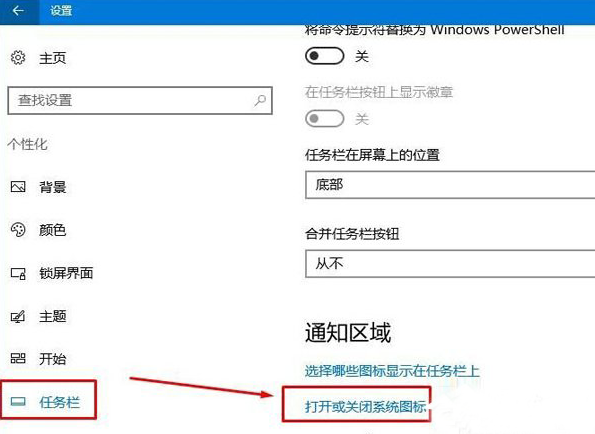
3、找到【电源】,将其后面的开关打开即可。
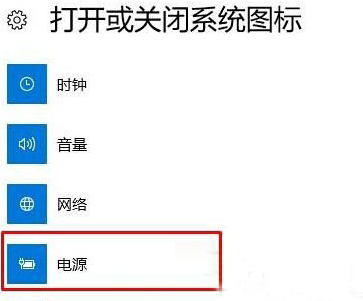
windows10专业版笔记本电源图标就如同我们手机的电池图标一样,就比如小编,每次出个门手机电池图标如果没显示个100%,小编肯定就会心慌,更何况是Win10笔记本电源图标没了,那岂不是特没安全感。所以如果网友们下次遇到Win10笔记本不显示电源图标,先别心慌,就按小编的这两种方法尝试一下。就可以找回Win10笔记本电源图标,再用笔记本时就可以时常关注电池电量,不怕会突然没电了。










 苏公网安备32032202000432
苏公网安备32032202000432